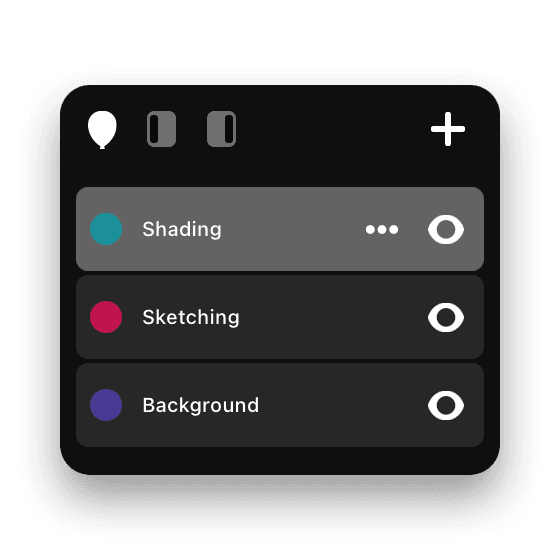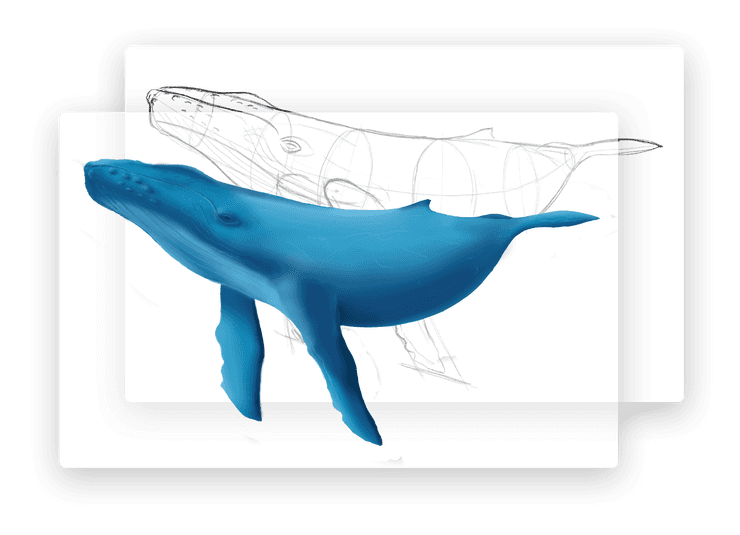Flow3
自动翻译成英文。 单击此处阅读原件。
图层
Flow中现在可以使用图层。这是我们最需要的功能之一,我们花了几个月的时间与我们的测试人员一起工作,以使其恰到好处。
图层就像堆叠的透明纸片。您可以独立地绘制它们,可以合并它们、重新排列它们的顺序、隐藏或显示它们以及更改它们的不透明度。图层为您的工作创造了保障,因此您可以在保留其余部分的同时更改单个部分。例如,您可以在一层上用铅笔勾勒出一些东西,然后用墨水在上面绘制,然后完全隐藏原始的铅笔素描层。如果您想重新开始,也可以将该图层带回来。
图层面板
点击图层按钮开始。您可以将图层面板停靠在屏幕的任一侧或将其拖到您方便的地方。如果您在 iPhone 上以 Pencil Case 模式打开Flow ,则可以通过 iPhone 控制图层,让 iPad 保持整洁。如果您使用Apple Pencil 2,则可以配置双击手势来切换图层面板。
使用图层
- 默认情况下,每个文档都有一个无法删除的背景层。
- 点击图层使其处于活动状态。任何新笔画都将添加到该层。
- 点击可见性(眼睛)按钮以隐藏或显示图层。
- 长按可见性(眼睛)按钮可暂时隔离显示图层。
- 拖动图层以重新排列它们的顺序。
- 点击 + 按钮添加一个新层。
图层选项
- 点击 … 按钮显示图层选项菜单。
- 为图层选择一种颜色。这有助于对不同类型的图层进行颜色编码。例如,您可以为草稿内容选择蓝色,为最终内容选择绿色。
- 调整滑块以更改图层不透明度。
- 重命名允许您更改图层的标题。
- Merge Down 将当前层与正下方的层合并,并继承目标层的不透明度。
- 清除从所选图层中删除所有内容。
- 复制允许您直接复制图层。
- Delete 会完全移除图层。
使用图层选择和擦除
- 当您选择橡皮擦或套索刀工具时,您可以在影响当前所选图层或所有启用图层的内容之间切换。
- 启用的图层由每个图层名称旁边的勾选按钮切换,这仅在使用橡皮擦或套索刀时出现。
其他提示
- 如果您将内容从一个文档复制到另一个文档,层也将连同它们各自的不透明度设置一起被复制。
Flow网络查看器
您现在可以在网络浏览器中查看您的Flow文档!只需在flowapp.moleskinestudio.com使用您的帐户登录即可查看。
您可以下载高分辨率的文档,从而可以快速轻松地在桌面上使用内容。
注意 - 现有文档需要在 iPad 或 iPhone 上使用最新版本的应用程序打开,然后才能在网络上打开。这只需要发生一次——新文件将立即可用。
绘图——压力曲线、悬停、笔号等
压力曲线
您现在可以从四种不同的Apple Pencil 压力曲线中进行选择,以及该曲线对您的绘图产生的相应影响。您可以通过右上角的“手势设置”按钮轻松访问它。
徘徊
如果你有最新的 iPad Pro 和Apple Pencil,你现在可以在悬停时看到你的笔画预览。
笔号
我们增加了更多尺寸的笔。大。更小。我们一应俱全。
平移
缩放时,您现在可以将画布平移到离屏幕更远的地方,从而更轻松地将您的作品放置在您想要的位置。
表现
此版本中有一些重大的性能提升,进一步减少了延迟和加载时间。
标记工具混合
凿子标记和圆形标记工具现在将它们的墨水添加到页面上,因此当您多次绘制时,颜色保持不变但强度增加,而以前这些工具会在您多次绘制一个点时使页面变暗。
选择、旋转和缩放
我们对您选择和转换的方式进行了彻底改革,以使其更快、更直观。
选择
- 使用套索时,您现在只需点击即可选择对象,而不必在它们周围绘制。
- 您可以切换您的选择是来自当前图层还是来自所有启用的图层。
- 通过活动选择,您可以选择不同的图层并点击“移动到当前图层”以重新组织您的文档。
- 如果您想选择所有内容,请点击并按住工具栏中的套索刀。
旋转和缩放
- 对象现在有手柄,允许您从角落或中心缩放。
- 新的旋转手柄通过显示旋转度数来实现更准确的旋转效果。
- 您可以通过点击磁铁图标来打开“捕捉”以锁定沿轴的移动(由黄色引导线显示)。旋转将被锁定为 5º 增量。
图片
- 现在可以更轻松地在文档中使用图像。
- 只需使用套索点击图像即可查看新的图像编辑器,其中包含用于编辑不透明度、重置旋转或将图像替换为其他图像的选项。
铅笔盒
如果您还没有尝试过 Pencil Case,它会将您的工具移动到 iPhone 屏幕上,这样您就可以在 iPad 上获得身临其境的体验。
我们简化了 Pencil Case 的布局,使其更加清晰,我们还添加了层,这样您就可以用 iPhone 来控制它们,让您在 iPad 上有更多空间。
通过并排在两台设备上打开Flow来尝试一下,看看奇迹发生。
游戏中时光倒流
我们的延时摄影功能是独一无二的,因为您可以打开任何文档并从中追溯创建精彩的延时摄影视频。我们添加了一个很棒的新设置,您可以在其中选择是根据绘制笔划的时间还是根据笔划的分层顺序(从下到上)创建。我们还调整了 GIF 导出,使其重复最后一帧,从而突出显示最终结果。我们喜欢在 Instagram 上分享 Timelapse GIF,所以当您在 Instagram 上发帖时,请务必标记我们@moleskinestudio 。
界面
我们对界面进行了无数改进,包括:
- 深色模式!点击新按钮可在深色和浅色界面模式之间切换。
- 笔式编辑器紧凑布局现在更薄,停靠在屏幕的一侧。您仍然可以垂直旋转颜色选择器以快速更改色调。
- 全笔编辑器有一个更清晰的界面,可以通过左右拖动来改变颜色饱和度。
- 工具栏已重新排列,更新了笔样式,使颜色更清晰。
- 隐藏 UI 时,显示 UI 的按钮现在更容易点击。
- iPad 多任务菜单按钮已更新,因此更易于点击。
- 页面设置更清晰。
谢谢
如果您想直接与我们的开发人员和设计师讨论这些功能(或其他),只需发送电子邮件至 flow@moleskinestudio.com。我们喜欢收到您的来信。